Hai Mak! Gimana dunia perkontenan hari ini? Masih aman? Deadline aman? Semoga semakin banyak job ya Mak, jangan lupa baca blog Emak Blogger terus untuk mendapatkan informasi seputar blogging dan konten yang aktual dan terdepan hehehe.
Kali ini saya mau bahas sedikit mengenai kalender konten Mak. Seperti yang kita tahu ya Mak, blogger dan influencer tanpa kalender konten bagaikan sup wortel tanpa wortel. Tetap sup sih, tapi ada yang kurang. Kurang banget malah.
Kalender konten itu banyak banget gunanya Mak. Bisa untuk membantu kita membuat rencana konten ke depannya sehingga nggak gedabrukan saat membuat konten, bisa membuat gambaran feeds kita agar lebih seragam, juga bisa untuk membuat kita tahu jadwal konten baik yang sponsoran maupun yang tidak.
Nah, kebanyakan Emak mengandalkan aplikasi bawaan facebook maupun aplikasi pihak ketiga untuk mengatur konten yang Emak buat, namun kadang berasa ada yang kurang nggak sih Mak?
Misalnya, susah untuk mengedit caption, atau susah mendapatkan gambaran feeds yang diinginkan, atau susah untuk merecap link. Kalau saya kadang butuh aplikasi yang mudah diakses untuk beberapa orang sekaligus. Apalagi saya juga bekerja sama dengan anggota team lainnya.
Selain itu, kadang saya juga prefer kalender konten di print agar saya bisa mengecek kapanpun dimanapun secara offline. Kebanyakan aplikasi yang beredar sekarang kan online semua ya Mak?
Nah solusinya adalah dengan menggunakan aplikasi sobat semua orang yaitu Microsoft Excel. Saya suka banget menggunakan Microsoft Excel untuk kalender konten yang sederhana. Apa saja sih manfaat kalender konten di Microsoft Excel?
Manfaat Kalender Konten Sederhana di Microsoft Excel
Sebenarnya kalau ditanya kenapa saya masih memilih menggunakan Microsoft Excel jawabannya adalah karena sederhana aja Mak. Kalender konten di Excel kan bisa di utak-atik sesuai kebutuhan kita, mulai dari grid sampai caption bisa disesuaikan semau kita.
Tapi yang paling terasa manfaatnya adalah mudahnya menjadwalkan konten berbayar dan memastikan konten-konten tersebut tetap in-sync dengan branding dan tone dari Instagram kita.
Selain itu, mudah banget untuk Emak-emak yang punya ((fruit-child)) alias anak buah untuk memantau caption, kalender, dan konten yang dibuat oleh para anak buah. Buat Emak yang blognya joinan dengan partner juga akan lebih mudah mengecek apakah konten sudah di-share ke seluruh platform dengan melihat kalender konten.
Selain itu kalender konten sederhana di Microsoft Excel juga mudah di-print, bisa di-share, dan bisa diakses secara offline. Ini memudahkan Emak untuk memberikan draft konten atau kalender konten kepada klien yang meminta timeline posting Instagram yang lebih.
Cara Membuat Kalender Konten di Microsoft Excel
Maks, sebenarnya kalau Emak nggak ada Microsoft Excel, Emak bisa menggunakan aplikasi lain yang sejenis seperti Google Sheets atau aplikasi pengolah tabel lainnya. Nggak suka excel dan pengen pake microsoft word? Boleh Mak, yang penting bisa untuk membuat tabel.
Cuma disini saya akan menggunakan excel agar lebih mudah ya.
Biasanya saya membagi 1 workbook atau file excel menjadi 2 sheets, yang pertama untuk bukti tayang, dan yang kedua untuk menggambarkan konten Instagram ataupun media sosial lainnya. Jadi saya punya recap konten bulanan agar nggak kesulitan juga untuk tracking insight dan sebagainya.
Kalender Konten Sheets Pertama – Logbook
Pertama-tama Emak buat file baru. Kita namai saja kalender media sosial ya. Di sheets pertama kita buat logbook sederhana. Masuk ke baris ke 3. Di empat kolom pertama buat kolom:
- tanggal
- hari
- waktu tayang
- catatan/brief/PIC
Di baris kedua, gabungkan kolom menggunakan fitur merge column dan tulis Hari dan Tanggal atau log, kira-kira seperti ini:
Jika sudah, di baris ketiga, isi empat kolom selanjutnya dengan:
- Caption/Text
- Visual – gambar yang berkaitan dengan post tersebut.
- Link
Nah di baris kedua, Emak bisa mengisikan dengan media sosial yang Mak inginkan dan gunakan fitur merge column. Disini Emak bisa menambahkan warna-warni di tiap kolom untuk membedakan tiap media sosial.
Nah Emak bisa mereplikasi ketiga kolom ini untuk media sosial Emak lainnya. Jika Emak membutuhkan tambahan kolom atau baris, tambahkan sendiri sesuai kebutuhan ya. Nanti hasilnya bisa seperti ini:
Tips saat emak memasukkan gambar dan pengen supaya gambarnya jadi satu dengan cell, pertama letakkan gambar sesuai dengan cell yang diinginkan dan perbesar/perkecil sesuai kemauan Emak. Lalu klik kanan gambar, pilih format pictures kemudian cari size di menu sebelah kanan dan pilih move and size with cells. Nanti ukuran gambar akan menyesuaikan dengan ukuran cellsnya.
Untuk kalender konten pertama bisa Emak isi dan tambahkan sesuai kebutuhan Emak ya, jadi misalnya nggak mau pake kolom visual ya nggak apa-apa, atau gambar diganti dengan moodboard juga bisa. Pokoknya dibuat asik aja Mak.
Kalender Konten Sheets 2 – Feed Calendar
Konten yang satu ini cocok bagi Emak yang kesulitan untuk mengatur konten Instagram Emak. Pertama buat sheets kedua di file yang sudah kita buat sebelumnya. Kenapa begitu? Biar nggak kebanyakan file Mak. Tapi Emak mau bikin file sendiri lagi juga nggak apa-apa sih bebas.
Caranya klik tanda + di bagian kiri bawah file excel dan klik dua kali nama sheets yang baru muncul, lalu rename menjadi calendar. Sebenarnya nggak di-rename juga nggak apa-apa Mak, tapi saya suka kalau lebih rapi aja hehehe.
Lalu isi 3 baris pertama dengan tanggal yang Emak inginkan. Resize cell sesuai kebutuhan Emak, biasanya saya resize sekitar 180 pixel dengan cara menarik masing-masing kolom di bagian huruf di paling atas.
Kemudian sisakan dua baris kosong di bawah baris yang sudah Emak isi dengan tanggal. Resize baris kedua secara vertikal dengan menarik kolom angka di pojok kiri ke bawah sampai dengan 180 pixel untuk foto, dan resize baris ketiga sampai bawah sekitar 200 pixel untuk caption. Jangan lupa aktifkan menu wrap text agar caption bisa memanjang ke bawah.
Hasilnya kurang lebih seperti ini ya Mak:
Jika sudah isi baris di bawah tanggal dengan foto atau konten visual feeds yang mau Emak gunakan. Caranya sama dengan sebelumnya ya, cukup insert picture > atur ukuran gambar dan letakkan di atas cell yang diinginkan > klik kanan, pilih format picture > masuk menu size > pilih move & size with cells.
Lalu di bawah foto, Emak tinggal masukkan captions yang Emak inginkan, dan voila jadi deh konten kalender untuk feeds yang sederhana. Emak juga bisa menambahkan baris tambahan seperti link, referensi, dan lain sebagainya. Kira-kira hasilnya seperti ini Mak:
Ingat sekali lagi, Emak bisa me-resize dan menambahkan kolom dan baris sesuai kebutuhan Emak ya, karena tutorial ini hanya contoh dan Emak bisa menyesuaikan dengan kebutuhan atau informasi yang Emak butuhkan. Selamat membuat kalender konten!


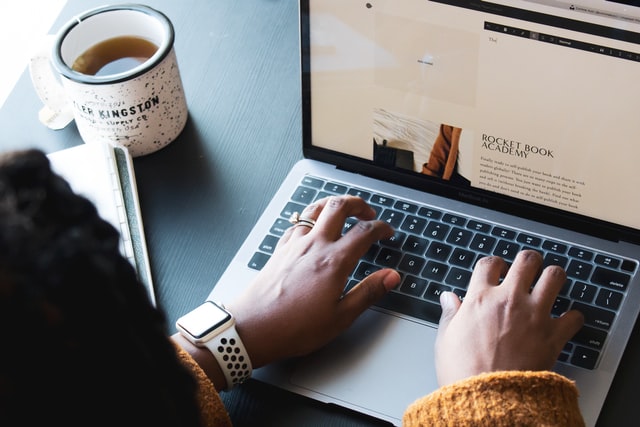
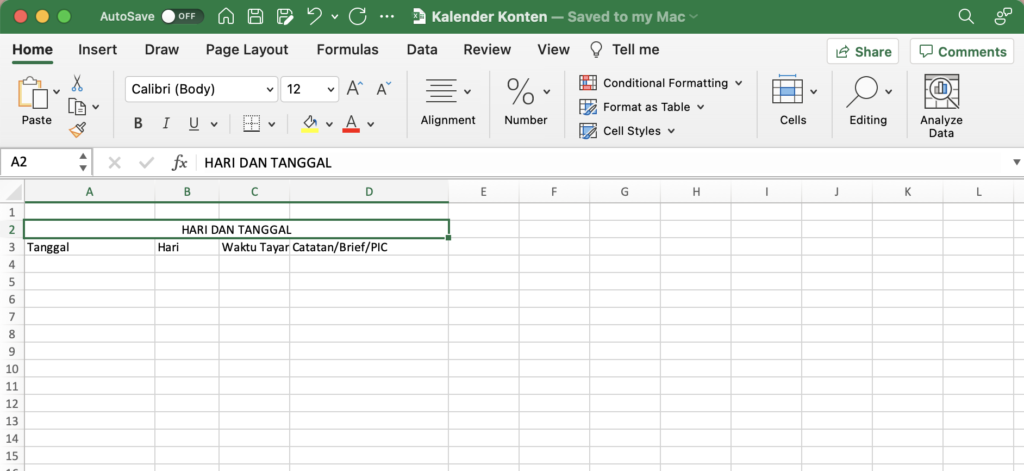
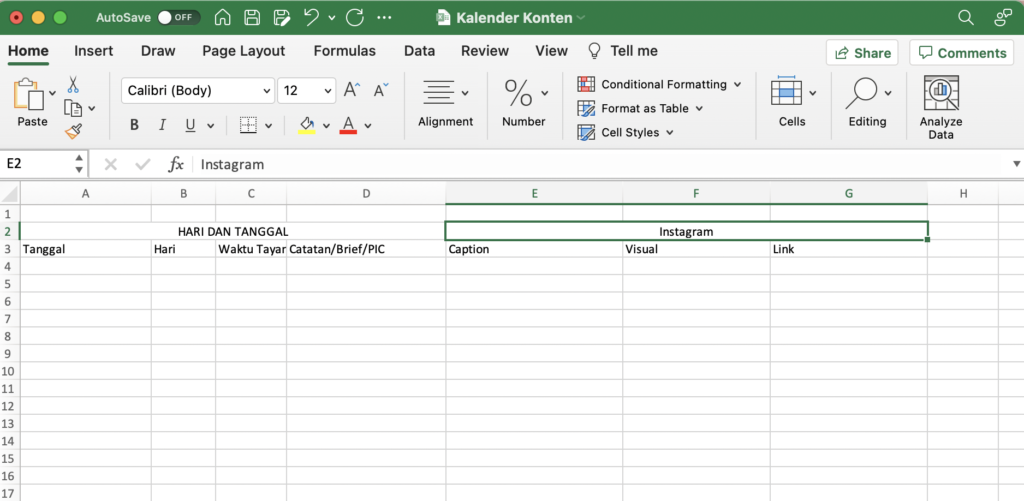
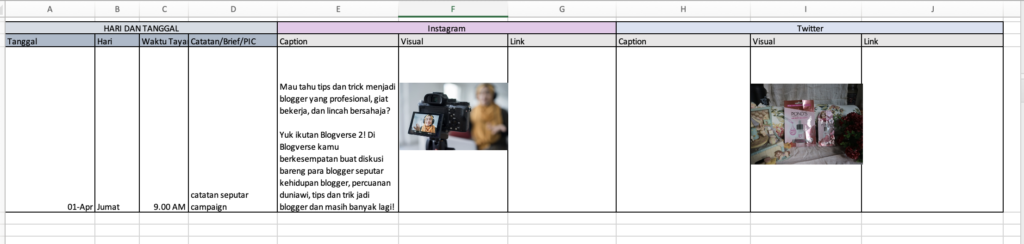

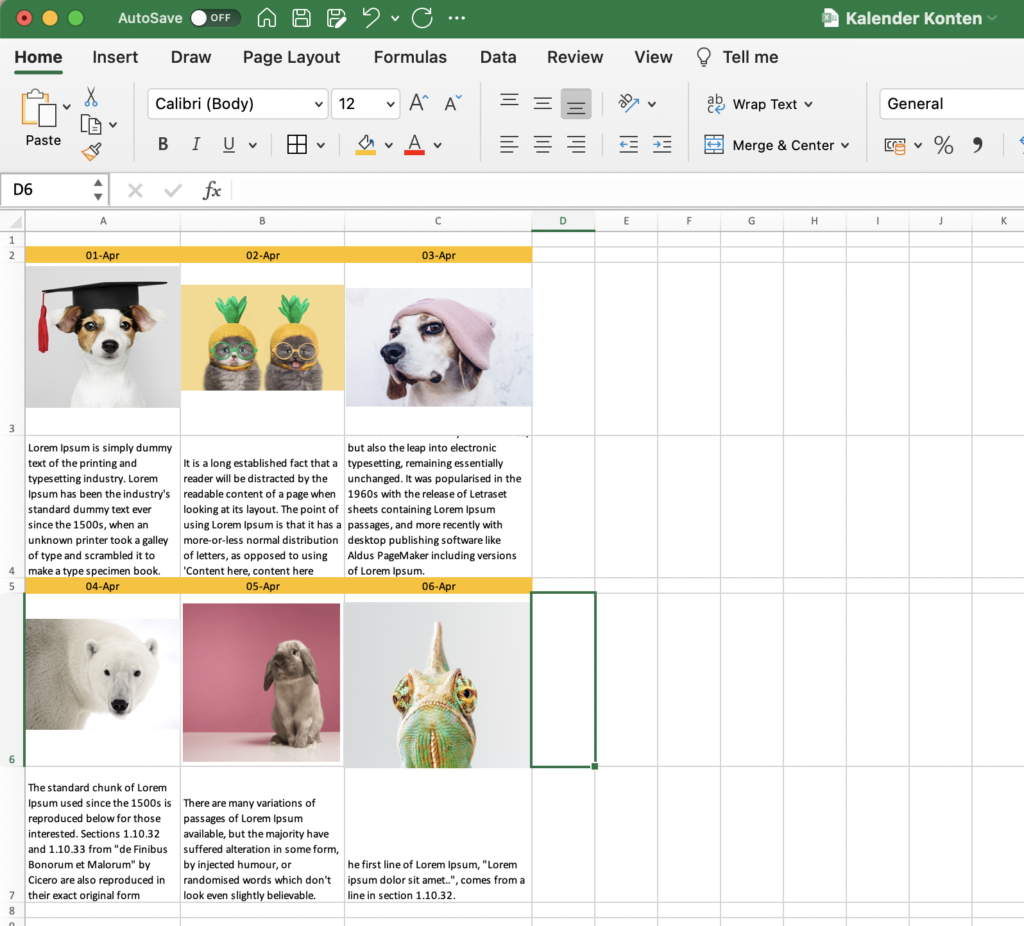
Leave a Reply